
FIFA 15 được EA phát hành nhưng kể từ sau khi phát hành, nhiều game thủ đã phàn nàn về nhiều lỗi và vấn đề khác nhau với trò chơi FIFA 15.
Một số người dùng được phát hiện đã báo cáo về các sự cố FIFA 15 khi cài đặt trò chơi và một số trong số đó khi chơi trò chơi. Vì vậy, ở đây trong bài viết này, tôi liệt kê các lỗi game FIFA 15 thường gặp cùng với các cách sửa lỗi hoàn chỉnh.
Nhưng trước khi tiếp tục, hãy kiểm tra các yêu cầu hệ thống tối thiểu cần thiết để chơi trò chơi một cách mượt mà mà không gặp bất kỳ lỗi nào.
Yêu cầu hệ thống FIFA 15
tối thiểu
- Hệ điều hành: Windows V/7/8/8.1 – 64-Bit
- CPU: Intel Q6600 Core2 Quad @ 2.4GHz
- RAM: 4GB
- CARD VIDEO: ATI Radeon HD 5770, NVIDIA GTX 650
- CHIA SẺ PIXEL: 5.0
- BÓNG ĐÁ ĐỈNH: 5.0
- KHÔNG GIAN ĐĨA: 13 GB
- RAM: 512 MB
Khuyến khích
- Hệ điều hành: Windows V/7/8/8.1 – 64-Bit
- CPU: Intel i5-2550K @ 3.40GHz
- RAM: 8GB
- CARD VIDEO: ATI Radeon HD 6870, NVIDIA GTX 460
- CHIA SẺ PIXEL: 5.0
- BÓNG ĐÁ ĐỈNH: 5.0
- KHÔNG GIAN ĐĨA: 13 GB
- RAM: 1024MB
Làm cách nào để khắc phục lỗi và sự cố FIFA 15?
Mục lục
Chuyển đổi
Lỗi 1 – FIFA 15 bị treo
FIFA 15 bị treo, treo hoặc không khởi chạy trên hệ điều hành Windows là những vấn đề thường gặp khiến game thủ lo lắng khi khởi chạy hoặc trong khi chơi game.
Nếu bạn cũng đang gặp phải sự cố treo ngẫu nhiên FIFA 15 thì hãy đảm bảo hệ thống của bạn đáp ứng các yêu cầu của trò chơi để chạy trò chơi.
Ngoài ra, hãy thử một số giải pháp được liệt kê để khắc phục sự cố treo và treo trò chơi:
- Chạy trò chơi với tư cách quản trị viên bằng cách nhấp chuột phải vào trò chơi rồi vào Thuộc tính> khả năng tương thích rồi Chạy chương trình này với tư cách quản trị viên và OK
- Đảm bảo bạn đang chạy trình điều khiển đồ họa được cập nhật hoặc cập nhật chúng từ trang web của Nhà sản xuất và sử dụng công cụ Trình cập nhật trình điều khiển.
- Tắt phần mềm chống vi-rút của bên thứ ba vì điều này có thể khiến FIFA 15 không khởi chạy được.
- Xác minh tính toàn vẹn của các tệp trò chơi để sửa chữa các tệp trò chơi bị hỏng gây ra sự cố treo, treo hoặc bị kẹt khi tải màn hình .
- Vô hiệu hóa MSI Afterburner khỏi Trình quản lý tác vụ và ngăn FIFA 15 gặp sự cố.
Lỗi 2 - Video giới thiệu FIFA 15 gặp sự cố
Trong những ngày đầu tiên phát hành, nhiều người chơi đã gặp phải vấn đề này. Video giới thiệu bị lỗi nhanh chóng khi ngôn ngữ được chọn và nó để lại câu hỏi rằng trường hợp này có thể xảy ra tương tự ngay cả sau khi phát hành cuối cùng. Tuy nhiên, như thường lệ, chúng tôi đã tìm ra giải pháp cho bạn.
Giải pháp này bao gồm thay đổi thư mục “ My Documents ” và giải quyết sự cố FIFA 15 trên Windows 10 . Nhưng trước khi tiếp tục, bạn phải sao lưu mọi dữ liệu quan trọng.
Giải pháp:
- Mở ổ C:/ và tạo thư mục có tên Documents
- Sau khi bạn tạo thư mục Documents từ ổ C:/ hoặc ổ đĩa chính, hãy chuyển đến thư mục Người dùng rồi điều hướng vào thư mục mang tên người dùng tài khoản Windows của bạn.
- Nhấp chuột phải vào thư mục My Documents rồi chọn Properties .
- Chọn tab Vị trí rồi nhấp vào tùy chọn Di chuyển .
- Bây giờ hãy vào C:/drive, nhấp vào thư mục Documents (thư mục bạn đã tạo) rồi nhấp vào Select Folder
- Sau khi tất cả các tập tin đã được di chuyển, hãy khởi động lại trò chơi của bạn.
Lỗi 3 – Không thể truy cập FIFA 15 Ultimate Team
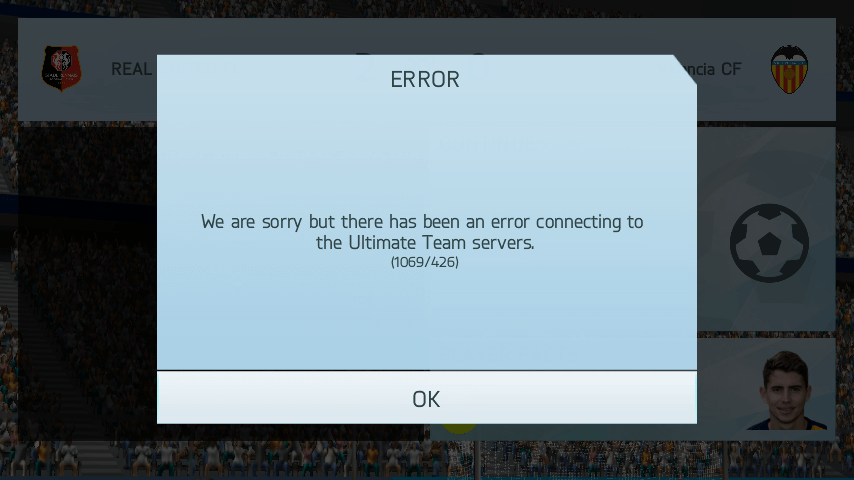
Nếu bạn đang gặp phải bất kỳ vấn đề nào khi truy cập FIFA 15 Ultimate Team, thì bạn phải kiểm tra mọi vấn đề liên quan đến kết nối. Kiểm tra xem tất cả các cổng có được kết nối tốt không. Mặt khác, vì đây là phiên bản beta nên tất cả những gì bạn cần làm là giữ bình tĩnh, khởi động lại trò chơi và thử truy cập vào đội.
Cũng đọc: Khắc phục sự cố FIFA 21 bị treo, treo, màn hình đen trên PC/Xbox/PS4
Lỗi 4 – Lỗi FIFA 15 .NET Framework
Khi chơi game, nhiều game thủ đã báo cáo rằng họ đang gặp phải lỗi .Net framework . Vì vậy, nếu bạn đang gặp phải tình trạng tương tự, thì bạn có thể khắc phục bằng cách cài đặt phiên bản mới nhất của khung Microsoft .Net trên máy tính của mình và khắc phục sự cố máy tính FIFA 15 .
Lỗi 5 – Sự cố kết nối FIFA 15
Các game thủ khác gặp vấn đề với nhiều kết nối trực tuyến và độ trễ của Fifa 15. Sự cố này xảy ra do các cổng bị đóng. Vì vậy, hãy kiểm tra các cổng sau xem chúng có mở trên nền tảng của bạn không.
PC — UDP: 3659; 9565; 9570; 9000 – 9999 và TCP: 3569; 9946; 9988; 10000 – 20000; 42124
PS3 & PS4 — UDP: 3074, 3478-3479, 3658-3659, 5223, 6000 và TCP: 80, 443, 3659, 5223, 10000-10099, 42127
XBOX — UDP: 53, 88, 500, 3074, 3544, 3659, 4500 và TCP: 53; 80; 3074; 3659
Lỗi 6 – Sự cố lag PS4
Nếu bạn đang gặp phải vấn đề lag trên PS3 hoặc PS4 thì bạn có thể kiểm tra xem tất cả các cổng đều mở như đã đề cập ở trên. Nếu tất cả các cổng đều mở thì hãy đảm bảo rằng NAT không bị hạn chế.
Lỗi 7 – Sự cố nói lắp vi mô của FIFA 15
Đây là một trong những vấn đề phổ biến nhất mà các game thủ FIFA gặp phải. Tuy nhiên, vấn đề này có thể không phải là vấn đề lớn được ghi thẳng vào EA Sports. Đây chủ yếu là vấn đề liên quan đến Driver . Vì vậy, chỉ cần kiểm tra xem bạn có phiên bản trình điều khiển mới nhất cho GPU của mình không. Hãy thử tắt SLI/Crossfire nếu được kích hoạt và cập nhật trình điều khiển lỗi thời.
Để cập nhật trình điều khiển lỗi thời, bạn chỉ cần sử dụng Trình cập nhật trình điều khiển để tự động cập nhật Trình điều khiển.
Lỗi 8 – FIFA 15 không thể truy cập ứng dụng đồng hành FUT trên thiết bị di động
Một số người chơi đã gặp phải sự cố khi kết nối với ứng dụng đồng hành cuối cùng của FIFA bằng thiết bị di động. Trong trường hợp này, bạn chỉ cần đợi bản phát hành cuối cùng của Full FIFA 15 vì ứng dụng đồng hành FIFA 15 hiện đã bị xóa.
Lỗi 9 – Lỗi từ bị kiểm duyệt
Rất ít game thủ còn gặp phải lỗi kiểm duyệt từ ngữ ngay cả khi họ sử dụng những từ ngữ không mang tính xúc phạm. Hiện tại, giải pháp duy nhất hiện có chỉ đơn giản là đăng nhập vào ứng dụng FUT của bạn và đổi tên nhóm cuối cùng từ đó .
Lỗi 10 – FIFA 15 gặp sự cố khi nhấp vào Logo
Lỗi này cũng được một số game thủ báo cáo sau khi cài đặt FIFA 15. Nguyên nhân cơ bản là do cài đặt driver kém hoặc chạy driver đồ họa lỗi thời.
Để khắc phục lỗi, chỉ cần cập nhật trình điều khiển đồ họa bằng cách truy cập trang web của nhà sản xuất trình điều khiển GPU và tải xuống phiên bản trình điều khiển mới nhất.
Hơn nữa, bạn cũng có thể cập nhật driver tự động bằng công cụ Driver Updater . Việc quét này và cập nhật toàn bộ trình điều khiển hệ thống.
Lỗi 11 – Bị khóa sau nhiều lần đăng nhập
Nếu bạn thấy mình bị khóa khỏi bảng điều khiển nhưng có quyền truy cập vào thiết bị đáng tin cậy của mình. Những lời khuyên được đề cập dưới đây sẽ hữu ích cho bạn:
- Truy cập trang web FUT và đăng nhập .
- Khi được hỏi câu hỏi bí mật nhấn vào Quên câu trả lời .
- Bây giờ, hãy đăng nhập vào thiết bị đáng tin cậy của bạn và tải FIFA 15 .
- Khi bạn đang ở chế độ trò chơi đỉnh cao, một cửa sổ bật lên sẽ yêu cầu bạn nhập câu hỏi bí mật của mình .
Lưu ý – Chỉ cần đừng quên kiểm tra các yêu cầu tối thiểu của máy tính hoặc thiết bị của bạn, đồng thời quét vi-rút là bước đầu tiên để khắc phục sự cố.
Cách tốt nhất để tối ưu hóa hiệu suất trò chơi của bạn trên PC Windows
Nhiều người chơi gặp phải các vấn đề như treo game, giật lag hoặc giật hình khi chơi game, vì vậy hãy tối ưu hóa hiệu suất chơi game của bạn bằng cách chạy Game Booster .
Điều này thúc đẩy trò chơi bằng cách tối ưu hóa tài nguyên hệ thống và mang lại lối chơi tốt hơn. Không chỉ vậy, nó còn khắc phục các sự cố thường gặp khi chơi game như lag và FPS thấp.
Phần kết luận
Vì vậy, đây là những lỗi mà bạn có thể gặp phải khi chơi game FIFA 15. Tôi đã cố gắng hết sức để liệt kê các lỗi thường gặp của FIFA 15 với các giải pháp đầy đủ.
Tôi hy vọng các giải pháp đưa ra sẽ giúp bạn khắc phục được sự cố trên PC FIFA 15.
Nhưng nếu bạn vẫn gặp phải lỗi hoặc sự cố khi chơi FIFA 15 trên hệ điều hành Windows thì bạn nên quét hệ thống của mình bằng Công cụ sửa chữa PC . Đôi khi do lỗi và sự cố của PC, người dùng bắt đầu gặp phải sự cố khi chơi trò chơi. Vì vậy, hãy đảm bảo PC của bạn không có lỗi để tận hưởng lối chơi mượt mà.
Nếu bạn có bất kỳ nghi ngờ hoặc thắc mắc nào, vui lòng gửi chúng trên trang Facebook của chúng tôi . Chuyên gia của chúng tôi sẽ liên hệ lại với bạn với các giải pháp tiềm năng cho vấn đề của bạn.
Chúc may mắn..!


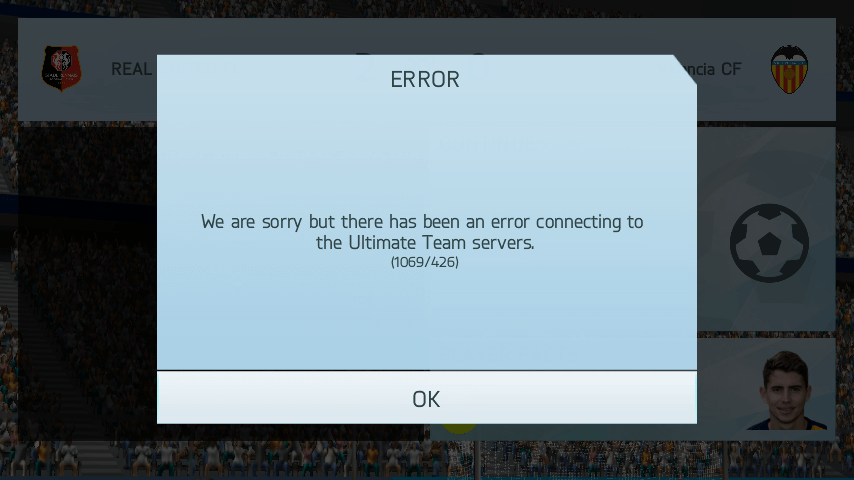
![Sửa mã lỗi Windows 10 Store 0x80072ee7 [7 giải pháp hoạt động] Sửa mã lỗi Windows 10 Store 0x80072ee7 [7 giải pháp hoạt động]](https://luckytemplates.com/resources1/l1update/image-9048-1220134145211.png)
![[11 Cách] Khắc phục lỗi DLL hoặc thiếu tệp DLL trong Windows 10 & 11 [11 Cách] Khắc phục lỗi DLL hoặc thiếu tệp DLL trong Windows 10 & 11](https://luckytemplates.com/resources1/l1update/image-5496-1220134145192.png)

![Lỗi Outlook 0x800CCC13 Không thể kết nối với mạng [ĐÃ GIẢI QUYẾT] Lỗi Outlook 0x800CCC13 Không thể kết nối với mạng [ĐÃ GIẢI QUYẾT]](https://luckytemplates.com/resources1/l1update/image-1944-1220134145180.png)



